
| サバイバルゲーム(25) / コラム 2010〜20年(53) / デイリーポータルZ はっけんの水曜日(184) / iPhoneの充電について考えるスレ(9) / 映画を観たよ(37) / 企画モノ(32) / iPhoneアプリ開発日記(41) / 山スレ(23) / 毎日の駄文2006年12月(14) / Charu3の使い方講座(13) 全てのスレッドを表示する... |
| ■iPhoneアプリ開発日記 iPhoneアプリやその他のプログラム開発などについて書きます。[URL] | |||
| 姉妹スレッド iPhoneの充電について考えるスレ(9) | |||
DIY GPSを使う場合、地図はカシミール3Dのものを使うと楽なのですがインストールの説明で良いのが無いので書いてみました。カシミール3Dのインストール、地図のコピー、マップカッタープラグインのインストールについて解説します。 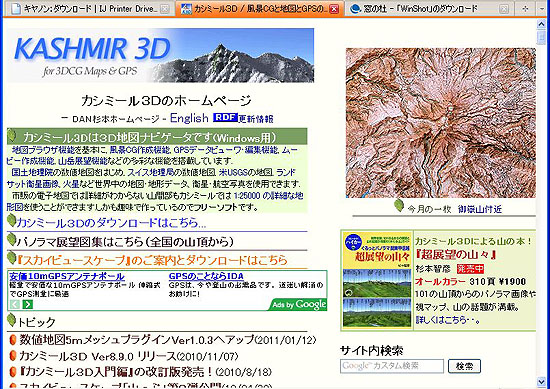 カシミール3D公式サイトはコチラ。 1.カシミール3Dをダウンロード まずはカシミール3Dの本体をダウンロードします。 最新版はコチラ。更新された場合は最新版をダウンロードしてください。 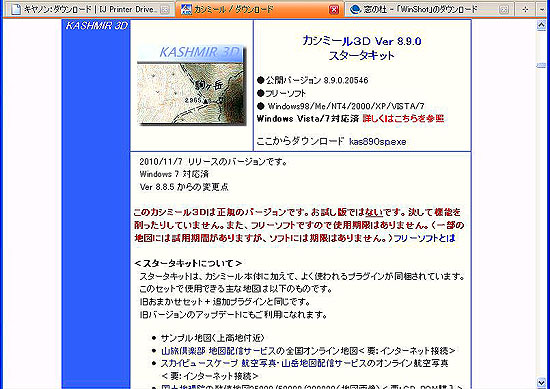 ダウンロードページに進みます。 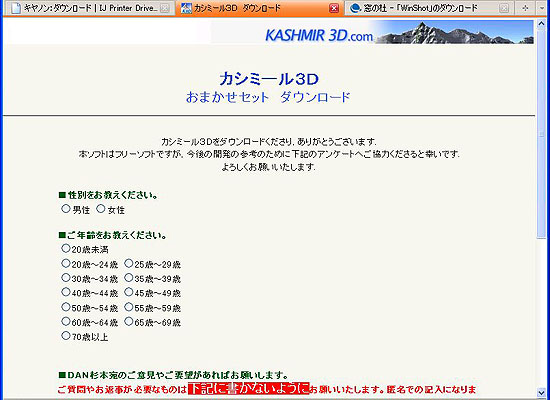 年齢などのアンケートに答えて、ページ下部のダウンロードボタンを押すと「kas896sp.exe(ファイル名はバージョンアップにより変わる場合があります)」がダウンロードされます。 2.カシミール3D本体をインストール 「kas896sp.exe」を実行するとインストーラーが起動します。 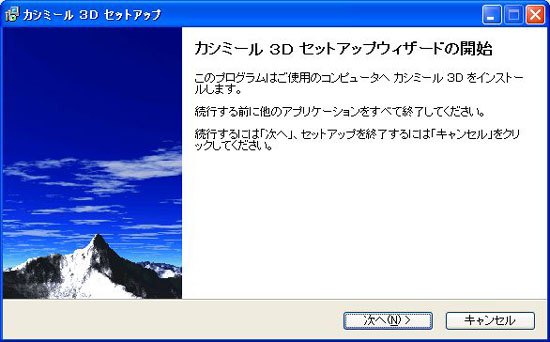 使用許諾に同意して、次へ。 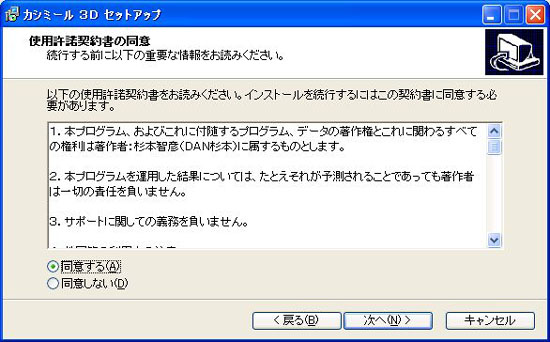 基本的にデフォルトでOKです。 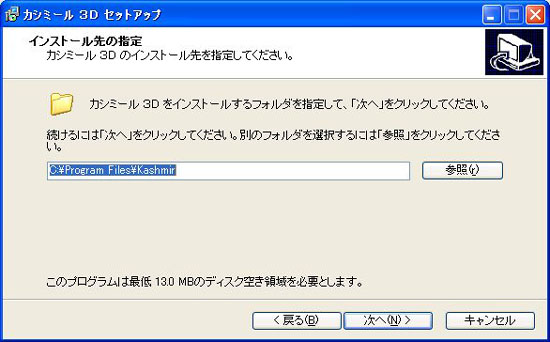 データの保存先もデフォルトのまま「C:\Documents and Settings\All Users\Documents」でOK。 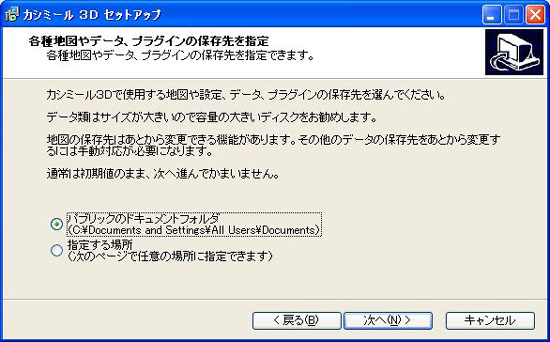 どんどん次へ。 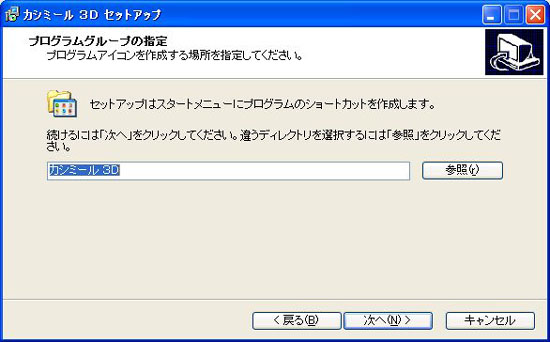 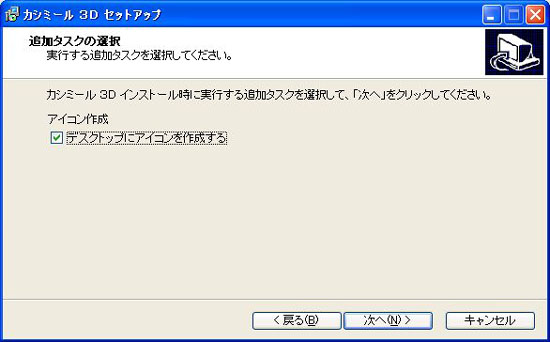 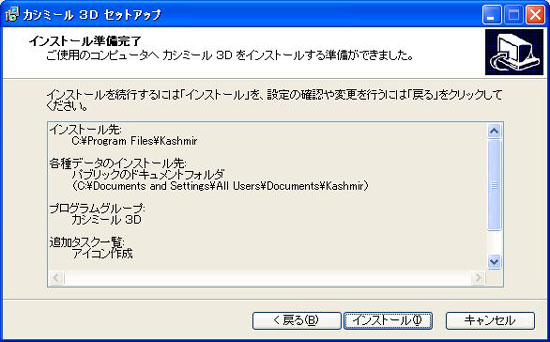 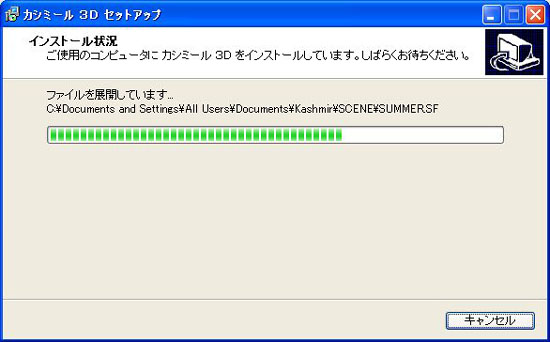 はい、難しい事はありません。 3.マップカッタープラグインをインストール DIY GPSへ地図を送る為にはマップカッタープラグインというプラグインを入れる必要があります。 ※…通常は上記までの手順でスタータキットをインストールすれば入ってます。カシミール3Dの[メニュー]-[ツール]にマップカッターが無い場合だけインストールしてください。 まずはダウンロード。 ダウンロードはコチラから。 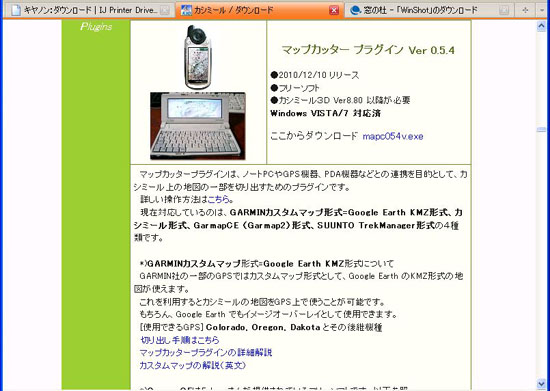 mapc054v.exeをダウンロードします。 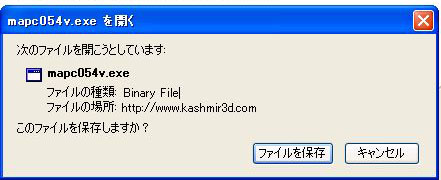 mapc054v.exeのダウンロードが終わったらダブルクリックで実行。 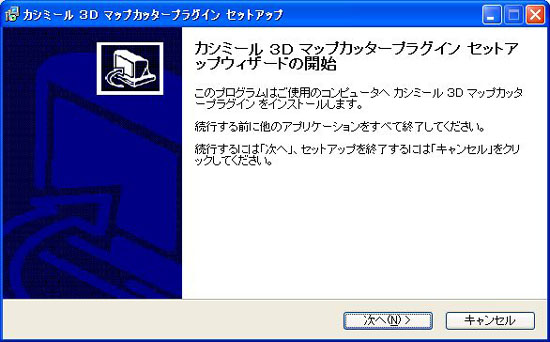 カシミール3D本体と同じように使用許諾に同意して、どんどん次へ。 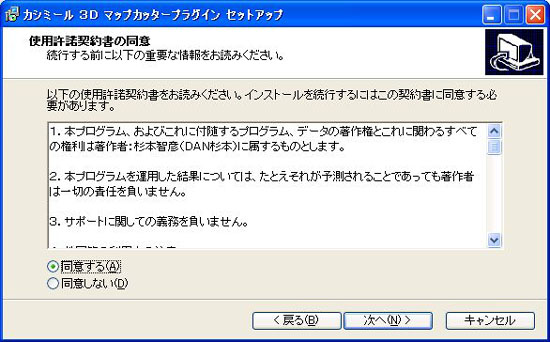 さっきデータフォルダをデフォルトのままにしたなら、ここでもインストールパスはデフォルトでOKです。 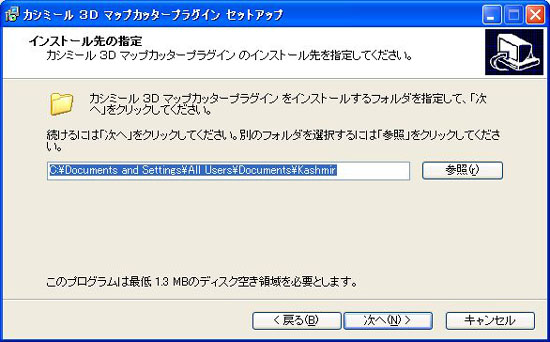 あっという間に終了。 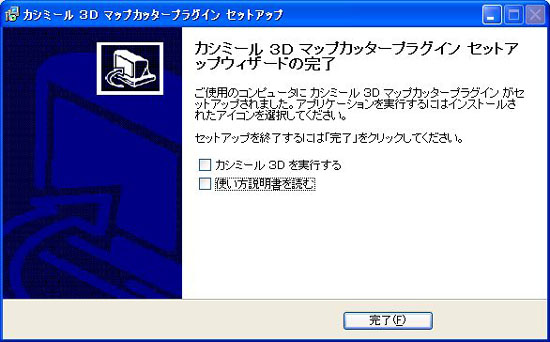 国土地理院の地図を使うなら、これで完了です。カシミール3Dを起動してファイルメニューの「地図を開く」で「地図閲覧サービス」を選べば国土地理院の地図をカシミールで表示、マップカッターで切り出せるようになります。 マップカッターの使い方はコチラ。 4.「カシミール3D GPSで山登り」収録の地図を使う場合 以上までの手順で国土地理院の地図は使えますが、カシミール3Dの関連書籍に付いているDVDから2万5千分の1地図をインストールする事も可能です。 僕は上の「カシミール3D GPSで山登り」の地図を使っています。付属のDVDをセットして自動起動させるとメニュー画面が表示されます。 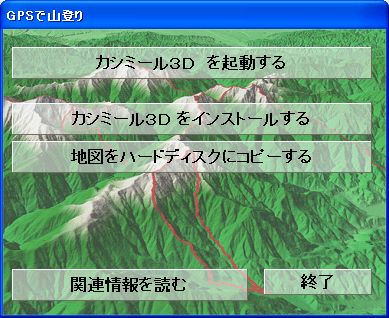 ここでカシミール3Dをインストールすると古いバージョンになってしまうので、絶対にインストールしないでください。必要なのは地図だけです。なので、上から3つめの「地図をハードディスクにコピーする」をクリックします。 コピーする地図を選択する画面が表示されます。全部入れると4GBほどなのでHDDの残り容量と相談して入れる地図を選んでください。今時なら全部入れちゃっても問題ないと思います。で、コピー先のフォルダを変更します。 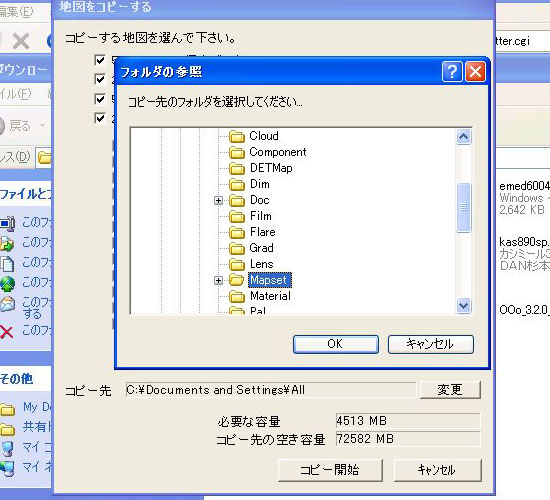 コピー先 C:\Documents and Settings\All Users\Documents\Kashmir\Mapset これ重要です。カシミール3Dをデフォルトでインストールした場合、上記パスが地図のデータフォルダになっているのでそこを指定してください。4GBあるので時間が結構掛ります。終わると、C:\Documents and Settings\All Users\Documents\Kashmir\MapsetにBF2P8L44BX9NDなど、新しいフォルダが出来ているはずです。 5.カシミール3Dを起動、地図を開く インストール作業としてはほぼ終了です。カシミール3Dを起動してください。 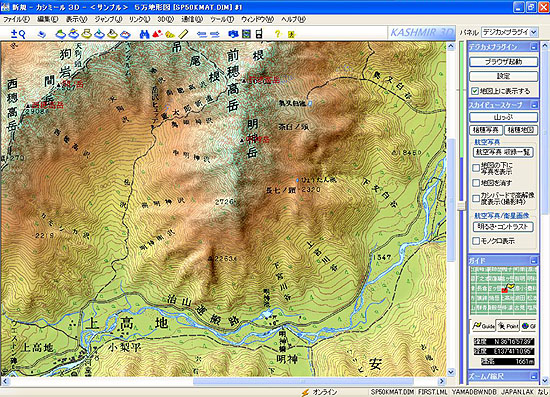 最初に表示されるのはサンプルの地図なので、ファイルメニューの「地図を開く」をクリックしてください。 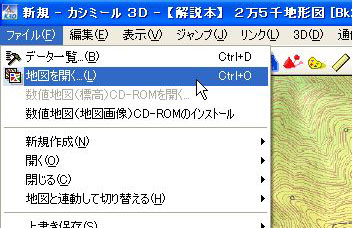 カシミール3D解説本フォルダの2万5千分の1地図を選んでOK。 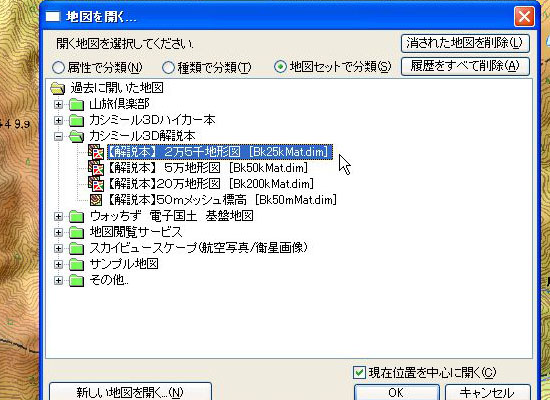 これで大体日本全体の山地図が手に入ります。 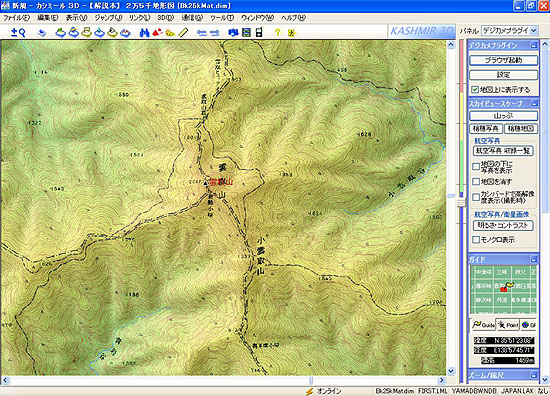 どんどんKMZファイルを作ってDIY GPSに送って山で使い倒しましょう! 注意:Windows7などの場合少し手順が変わるかも知れません。判らないことがあったら下記情報を見てみて下さい。 初心者ガイド よくある質問 Tweet | |||
スレッドのトップへ移動 | ページのトップへ移動 |
